Ajouter un utilisateur avec des droits d’administrateur dans WordPress est assez facile. Nous vous recommandons fortement de créer un utilisateur administrateur temporaire et auto-expirant avec les étapes ici. Si vous ne pouvez pas installer de plugins, veuillez suivre les étapes ci-dessous pour créer un utilisateur administrateur.
Table des Matières
- Auto-hébergé WordPress site
- WordPress.com site
Auto-hébergé WordPress site
- connectez-vous à votre site WordPress.
Lorsque vous êtes connecté, vous serez dans votre « tableau de bord ».,
- Cliquez sur « Utilisateurs ».
Sur le côté gauche, vous verrez un menu. Dans ce menu, cliquez sur « Utilisateurs ».

- cliquez sur « Ajouter un nouveau ».
en haut, cliquez sur le bouton « Ajouter un nouveau ».

- Remplissez le formulaire et définissez le rôle d’Administrateur.
Si vous créez le compte pour nous, veuillez ne pas cocher ‘Envoyer une Notification utilisateur’.

- Cliquez sur « Ajouter un Nouvel Utilisateur ».
en bas du formulaire, cliquez sur le bouton « Ajouter un nouvel utilisateur ».,
Si vous souhaitez que nous puissions nous connecter à votre site web, veuillez copier le lien vers votre URL de connexion administrateur et le nom d’utilisateur dans votre e-mail. Veuillez ne pas inclure le mot de passe dans votre courriel. Nous utiliserons la fonction de réinitialisation du mot de passe pour générer un mot de passe à notre usage.
Par exemple:
Login URL: http://example.com/wp-adminUser: YoastSupportOh, et n’oubliez pas de supprimer le compte après votre question a été posée!
Vous pouvez en savoir plus sur les rôles D’utilisateur WordPress et un tas d’autres choses liées à WordPress dans notre cours gratuit WordPress pour débutants.
WordPress.,com site
- connectez-vous à la WordPress.com site web.
- Cliquez sur ‘Paramètres’.
sur le côté gauche, vous verrez un menu. Dans ce menu, cliquez sur ‘Paramètres’.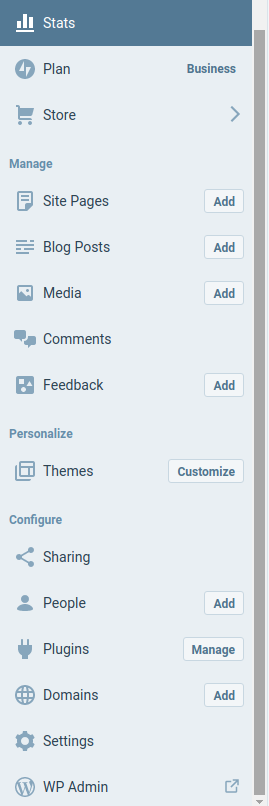
- Cliquez sur « Sécurité » dans le haut.
- désactiver ‘autoriser la connexion en utilisant WordPress.com comptes ».
Faites défiler jusqu’à la ‘WordPress.com connectez-vous à la section « et désactivez le » autoriser la connexion en utilisant WordPress.com comptes ». - Cliquez sur ‘WP Admin’.
vous serez envoyé à votre « tableau de bord » WordPress. - Cliquez sur « Utilisateurs ».
sur le côté gauche, vous verrez un menu., Dans ce menu, cliquez sur « Utilisateurs ».
- cliquez sur « Ajouter un nouveau ».
en haut, cliquez sur le bouton « Ajouter un nouveau ».
- Remplissez le formulaire et définissez le rôle d’Administrateur.
Si vous créez le compte pour nous, veuillez ne pas cocher ‘Envoyer une Notification utilisateur’
- cliquez sur ‘Ajouter un nouvel utilisateur’.
au bas du formulaire, cliquez sur le bouton « Ajouter un nouvel utilisateur ».,
Si vous souhaitez que nous puissions nous connecter à votre site web, veuillez copier le lien vers votre URL de connexion administrateur et le nom d’utilisateur dans votre e-mail. Veuillez ne pas inclure le mot de passe dans votre courriel. Nous utiliserons la fonction de réinitialisation du mot de passe pour générer un mot de passe à notre usage.
Par exemple:
Login URL: http://example.com/wp-adminUser: YoastSupportOh, et n’oubliez pas de supprimer le compte après votre question a été posée!